3、よくある疑問
(1)iphoneとmacの間でメモが同期されない
iCloudで同期されるはずのメモが同期されていない!
アップデートをしたら、iPhoneでメモ更新をしたらMacに同期されたのに、Macでメモを更新するとiPhoneに同期されない!
そんな方はメモの同期を一度オフにして、もう一度オンにし直すことで改善できます!
メモの同期のオフの仕方は、
①設定を開いて一番上をタップ
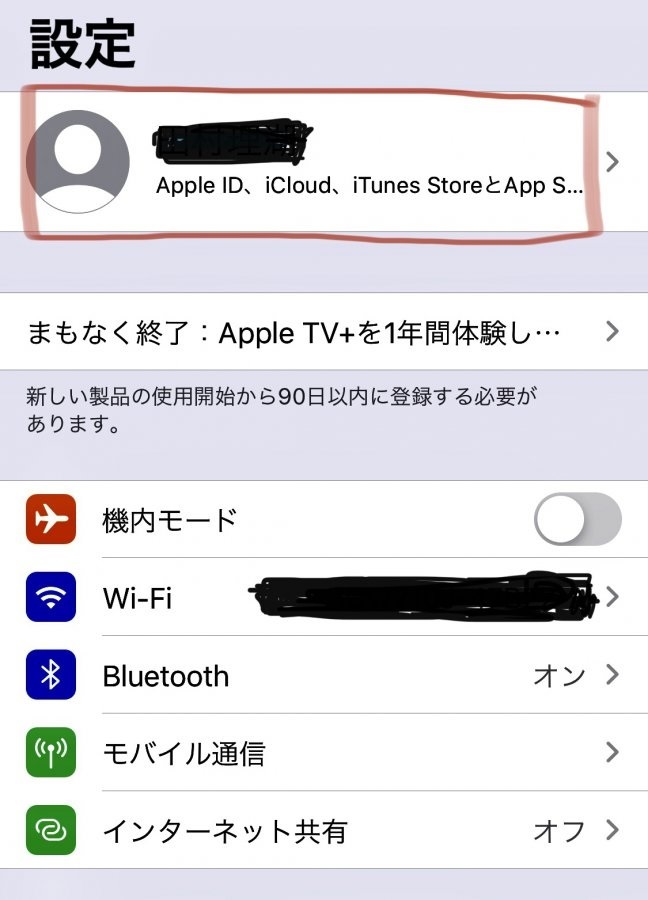
②iCloudを選択

③メモの部分をタップ
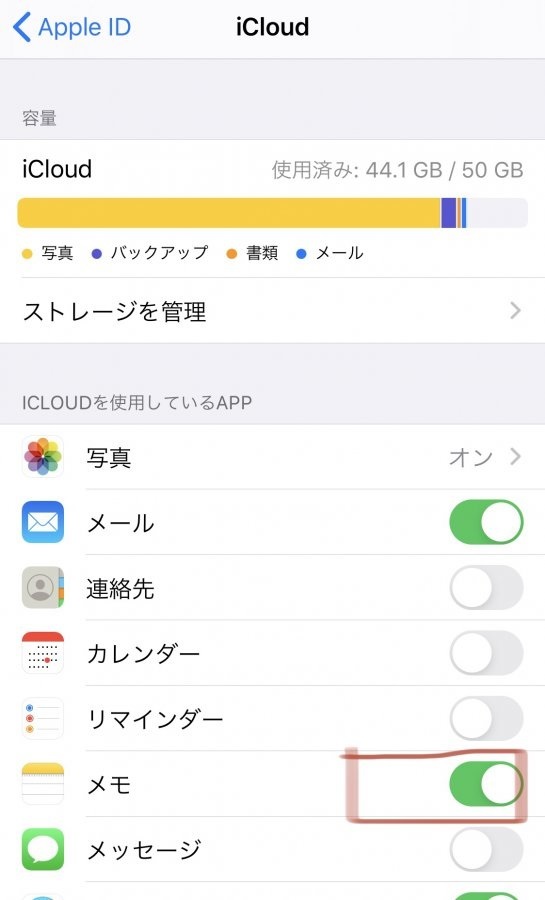
ここで注意したいのは、iCloudと同期できていないメモをバックアップしておくことです!
③の操作をすると同期されていないメモは消えてしまいます!
(2)androidやWindowsのPCとは共有できない?
可能です!
具体的な方法としては、Gmailとの同期機能を使うことで、androidやWindowsのPCのGmailの「Notes」項目からiphoneのメモが表示することができます。
やり方は
- iphoneの設定から「パスワードとアカウント」を選択
- 「Gmail」を選ぶ
- 「メモ」のスイッチをオンにします
これでGmailとの同期の設定は完了です!
あとは、メモアプリでGmailのフォルダーにメモをすることでアンドロイドやWindowsのPCで表示されます!
4、クラウド対応メモアプリも紹介
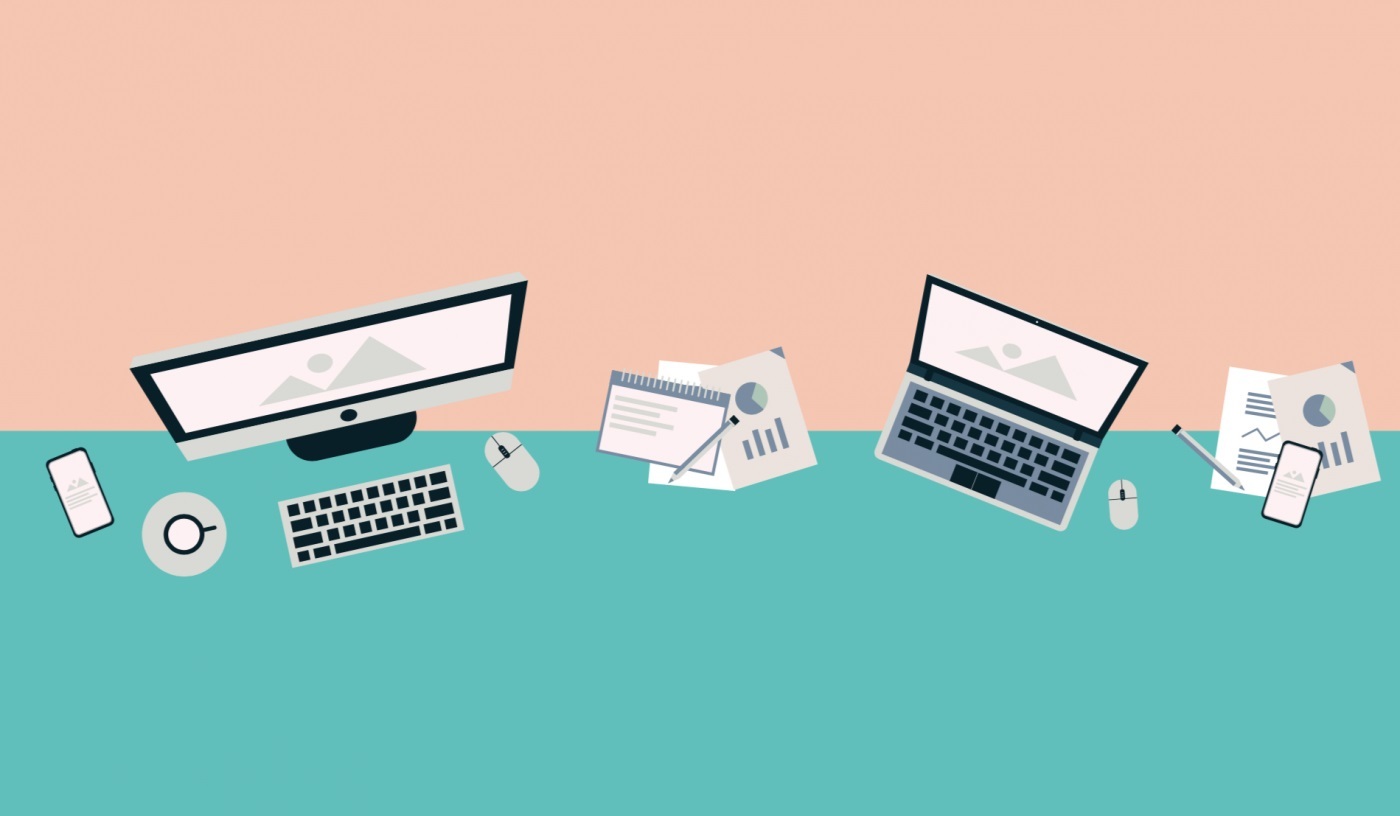
iphoneのメモ機能以外のアプリでもメモを共有したり、アンドロイドやWindowsなどのクラウド間でメモ同期に対応しているアプリがあります。
クラウド対応しているメモアプリの中から今回はオススメものを4つ紹介します!
(1)Google Keep
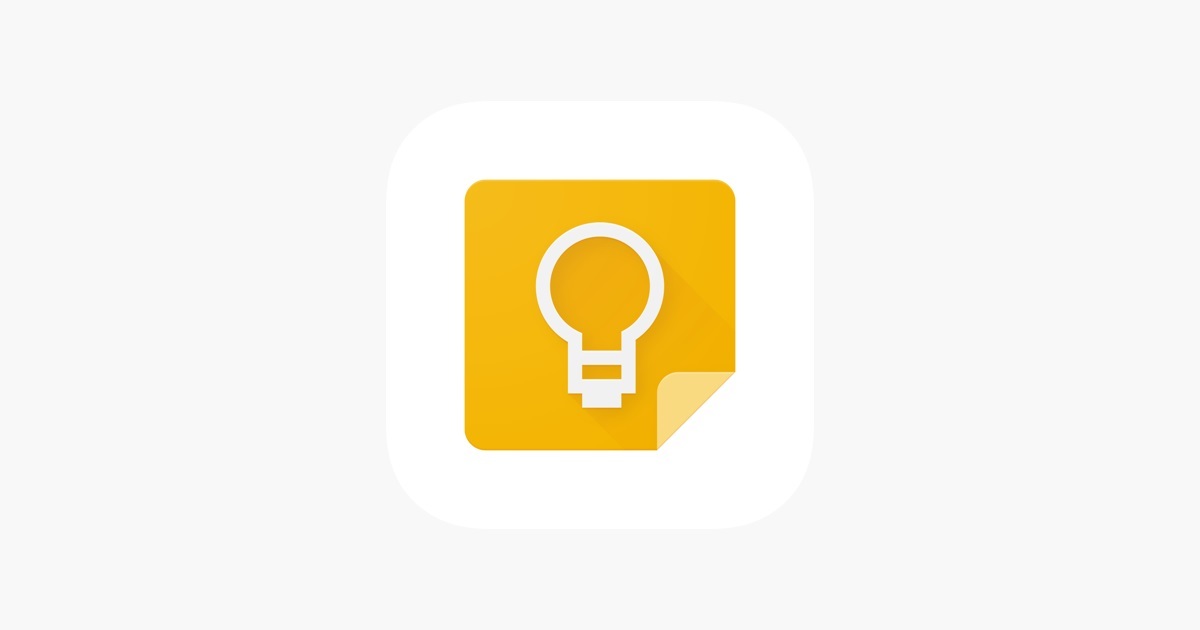
Googleが開発したメモアプリ。
テキストメモはもちろん、リストや画像、ボイスメモなどをアンドロイドでもIOSでも複数のデバイスで作成や整理、共有をすることができます。
音声入力機能もついているので、メモをしたいときにも気軽にメモすることができます。
(2)meeemo

みんなで同時にメモを作成したり共有することができるツール。
付箋を貼っていくように簡単にメモをすることができます。
ブレインストーミングなどのときにも使えそうです!
会員登録しなくても参加することができるのも周りを巻き込みやすくていいです!
(3)Evernote
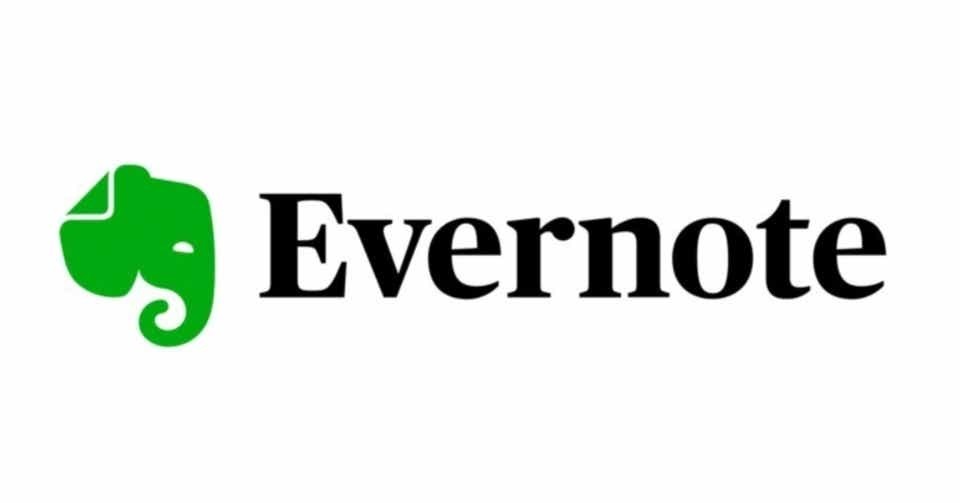
「最高のメモアプリ」
メモのクラウド間での教諭はもちろんのこと、画像やPDFからテキスト検索をかけることができたりと、できることの幅が広いことが特徴です。
(4)Googleドキュメント
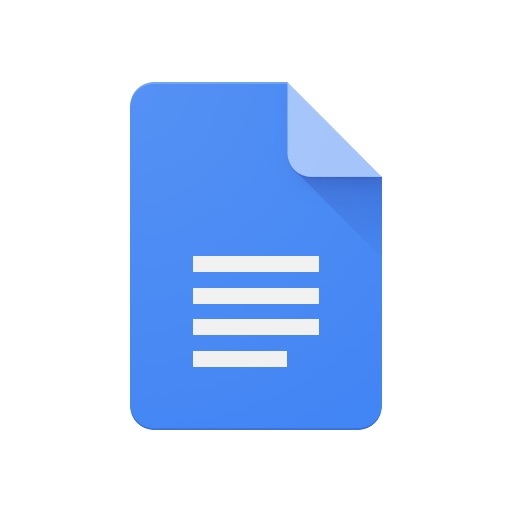
Googleが提供するサービス。
クラウド上に文書を保存することができ、簡単にチーム内で共有したり、作成者以外の人も編集できるのが特徴です。
Google Keepはメモとして使い、Googleドキュメント資料の共同作成などで使うなど使い分けてもいいかもしれません。
ワークライフをより効率的に

ここまでiphoneのメモアプリの共有方法や、クラウド間でメモを同期させる方法について紹介してきましたが、いかがでしたか?
いつでも、どのデバイスでも見たいメモを見ることができることで仕事の効率も上がってきます。
メモの共有機能を使いこなしてリモートワークを効率化していきましょう!
提供・PRIME
【こちらの記事も読まれています】
>在宅勤務、何着てる?リモートワークにおすすめの服とブランド
>実は知らない! iphoneのメモアプリの共有機能が便利すぎたので紹介してみた。
>【大人女子が絶対ハマる恋愛漫画16選】漫画大好き編集部が厳選!
>ピンクのオフィスネイル12選!春夏秋冬で使えるネイルをご紹介
>音楽がなきゃ生きていけない!ワイヤレスポータブルスピーカーでおうちをライブハウスに